Android で最も一般的な 20 の問題とその解決方法のまとめ

Android スマートフォンで発生する一般的な問題と、それらを修正する最も簡単な方法をまとめています。問題の解決策には、Android のエラーや一般的なエラーの解決が含まれています。
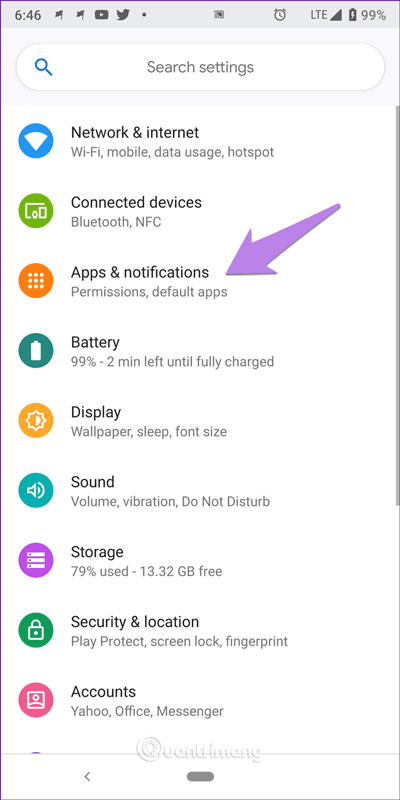
インターネットとスマートフォンの発達により、私たちは通話以外にも、チャット、写真撮影、ウェブ閲覧など、さまざまな用途に携帯電話を使用するようになりました。
電話の主な機能が電話をかけることであることを私たちは忘れているようですが、画面が点灯せずに電話を受けるとどうなるでしょうか?呼び出し音は鳴っても、画面に着信が表示されません。
同様の問題が発生した場合でも、心配する必要はありません。次のいくつかを実行してください。
Android画面に着信が表示されないエラーを修正する方法についての手順
以下の設定を実行する前に、携帯電話を再起動するというシンプルだが効果的な解決策を試してください。
着信通話の通知はすべての携帯電話でデフォルトで有効になっていますが、サードパーティのアプリやアップデートによってこの設定が変更される場合があります。通常、この設定はグレー表示されているため変更できません。ただし、アプリまたはアップデートによって変更される場合は、変更できます。
設定を確認および変更するには、次の手順に従います。
ステップ1。携帯電話の[設定]を開き、 [アプリ]/[アプリケーション マネージャー]に移動します。
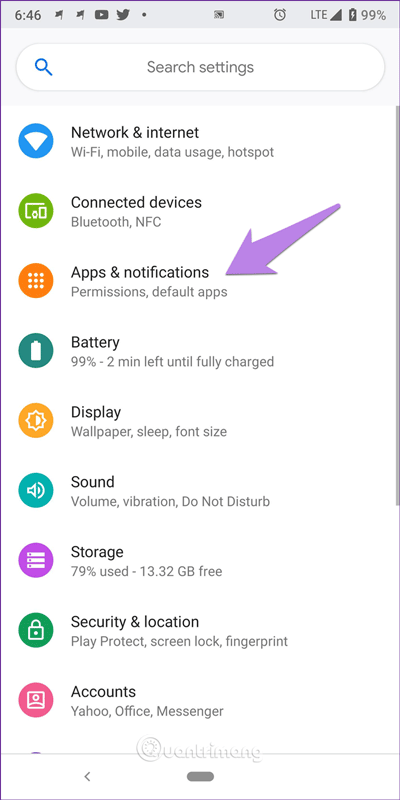
ステップ 2.デフォルトの電話アプリ を見つけてタップし、 [通知] (Android Pie デバイスの場合) または[アプリの通知] (Oreo の場合) をタップします。
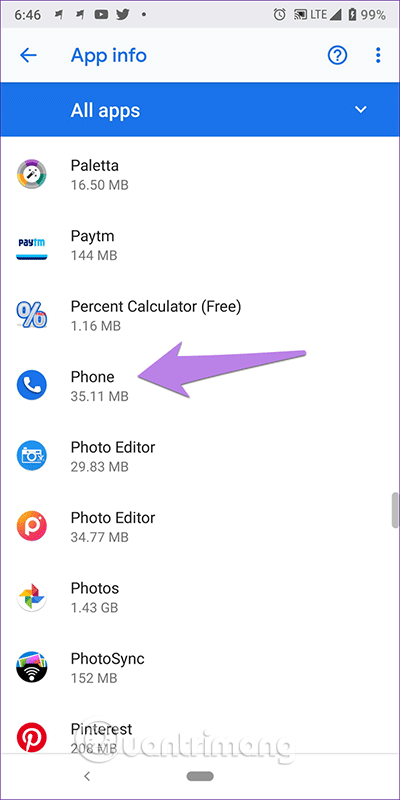
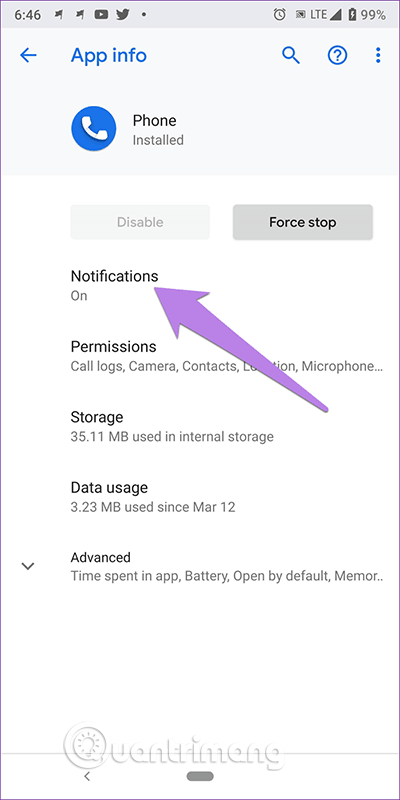
ヒント:または、ホーム画面で電話アプリを長押しし、メニューから[アプリ情報]を選択し、 [通知]をタップすることもできます。
ステップ 3。[着信] をタップし、 [通知を表示] が有効になっていることを確認します。次に、「動作」をタップします。「サイレントで最小化して表示」が表示される場合は、これが問題の原因であるため、「サウンドを鳴らして画面にポップアップ表示する」に変更します。
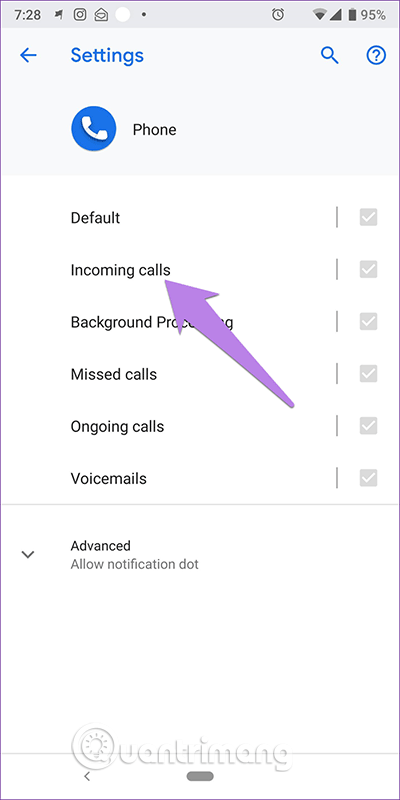
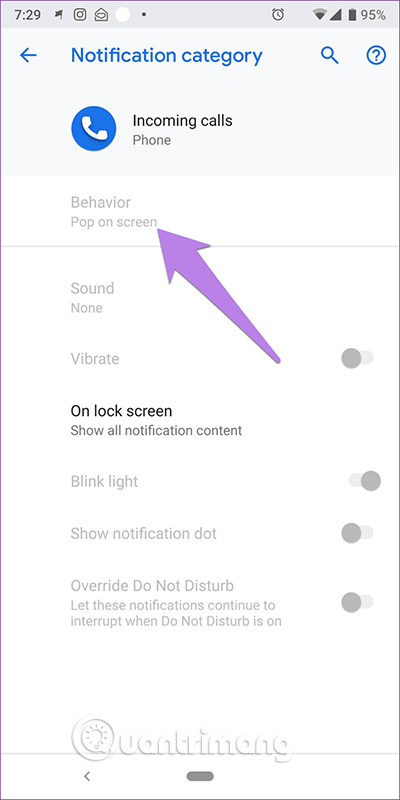
[サウンドを鳴らして画面にポップアップ] が表示されている場合は、別のオプションに変更して設定をリセットし、再度[サウンドを鳴らして画面にポップアップ]を選択します。
注: すべてが正しい場合は、上のスクリーンショットに示すように、電話アプリの重要な設定がグレー表示されます。
もう 1 つの簡単な解決策は、電話アプリからキャッシュをクリアすることです。キャッシュをクリアしてもデータは削除されないので、心配する必要はありません。キャッシュをクリアしても問題が解決しない場合は、アプリのデータをクリアします。注意すべき点は、データを削除すると通話履歴が削除され、電話アプリの設定がリセットされることです。
キャッシュとデータをクリアするには、次の手順に従います。
ステップ1。設定でアプリ/アプリケーションマネージャーを開きます。
ステップ2。電話アプリ > ストレージ をタップします。
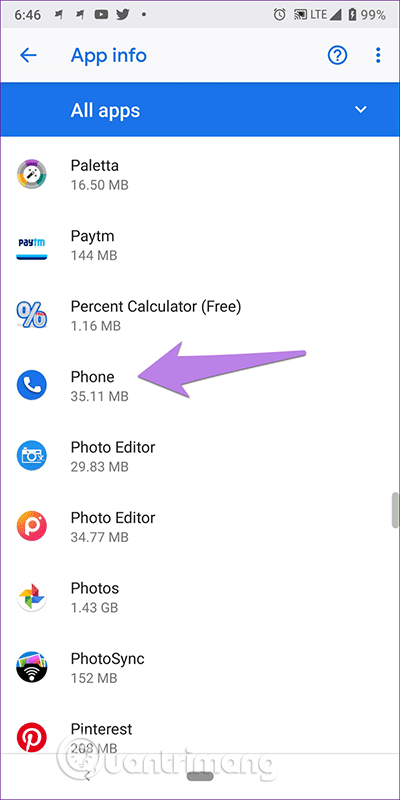
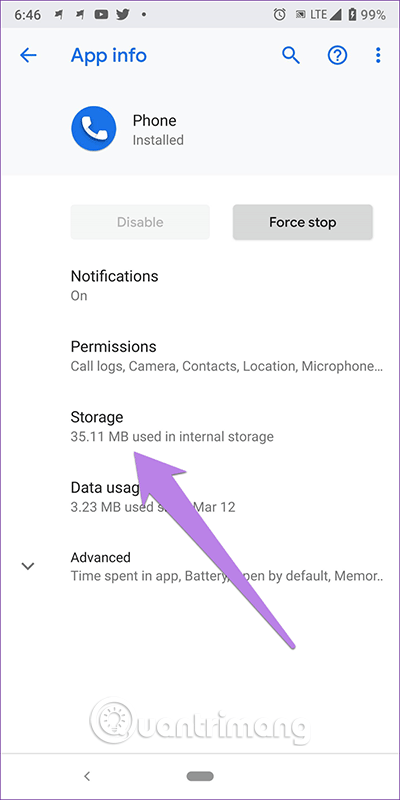
ステップ 3。まず[キャッシュをクリア]をタップしてからデバイスを再起動し、問題が解決されたかどうかを確認します。そうでない場合は、携帯電話で利用可能なオプションに応じて、「データ/ストレージを消去」をタップします。
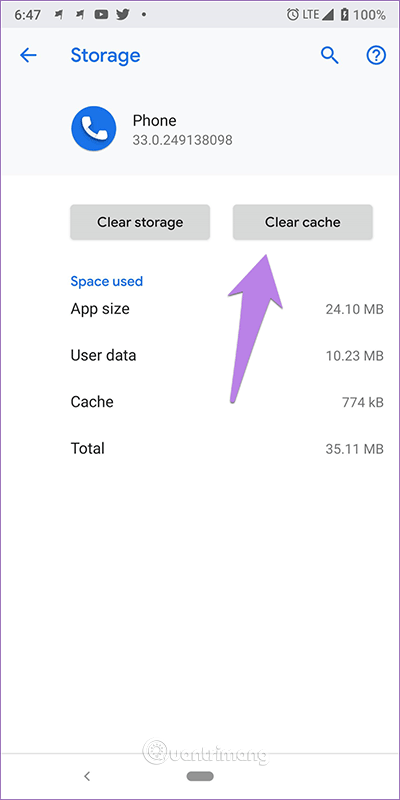
この問題は主に電話アプリが原因で発生するため、アプリのオプションをリセットすると問題が解決する可能性があります。この操作ではデータは削除されませんが、通知や権限などの一部の設定がデフォルトにリセットされます。
アプリケーション オプションをリセットするには、次の手順に従います。
ステップ1。「設定」を開き、 「アプリ/アプリケーションマネージャー」に移動します。
ステップ2。[すべてのアプリ]で、右上隅にある 3 点アイコンをタップし、メニューから[アプリ設定をリセット]を選択します。
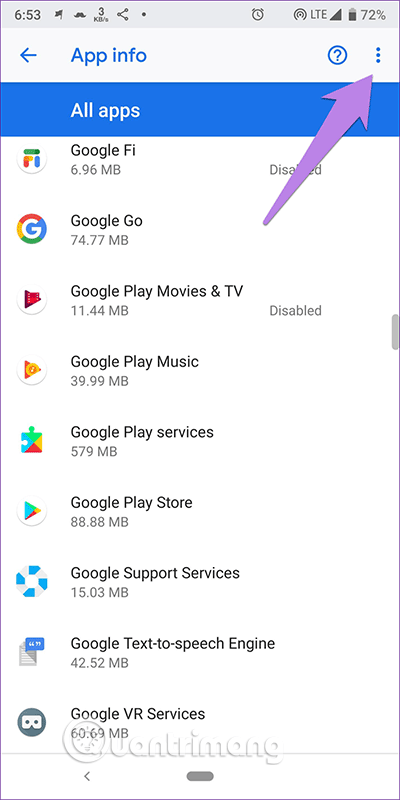
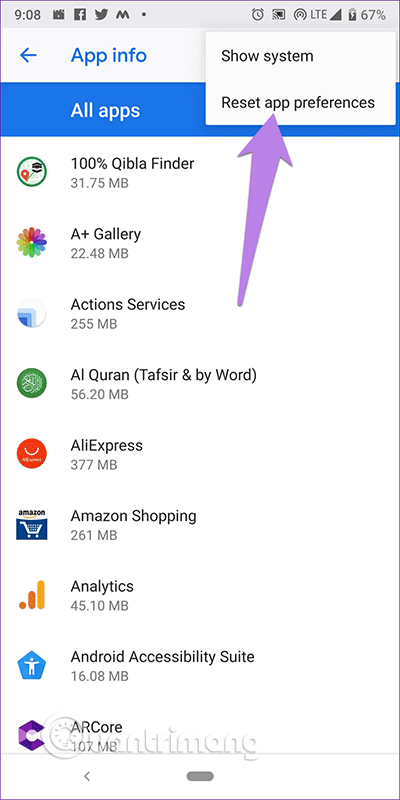
ヒント:このオプションが見つからない場合は、[設定] > [システム] > [オプションをリセット] > [アプリ設定をリセット]に移動します。
電話アプリには、他のアプリでコンテンツを表示するために必要な権限が必要です。許可を与えないと、アプリの機能が妨げられ、通話が画面に表示されなくなる可能性があります。
これを修正するには、次の手順に従います。
ステップ1。「設定」を開き、「アプリ/アプリケーションマネージャー」をタップします。
ステップ2。[詳細設定] > [特別なアプリへのアクセス]をタップします。
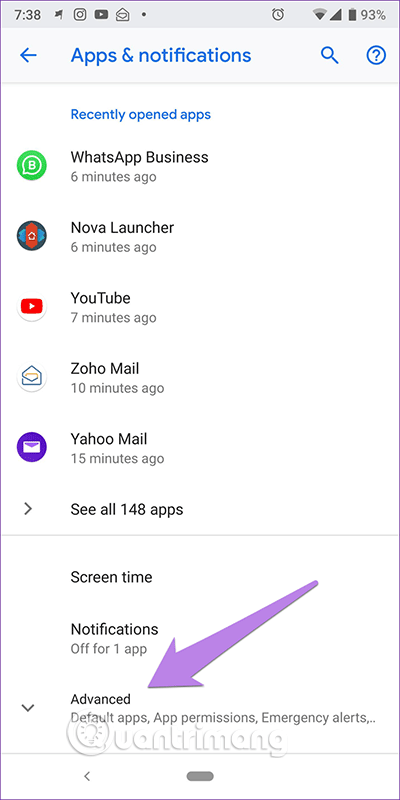
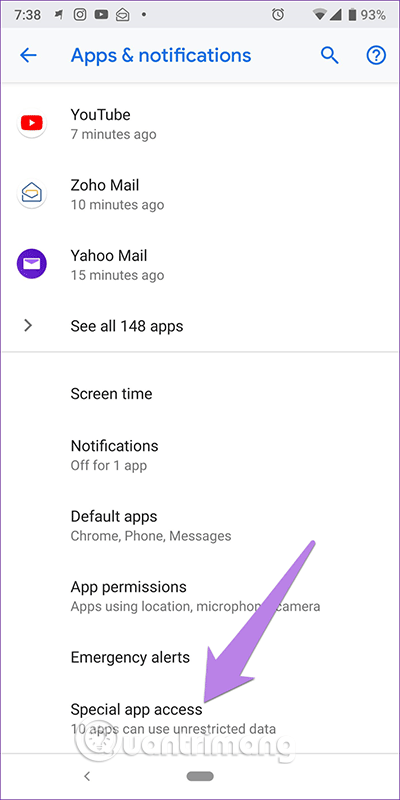
ステップ 3。[他のアプリの上に表示] > [電話]をタップします。
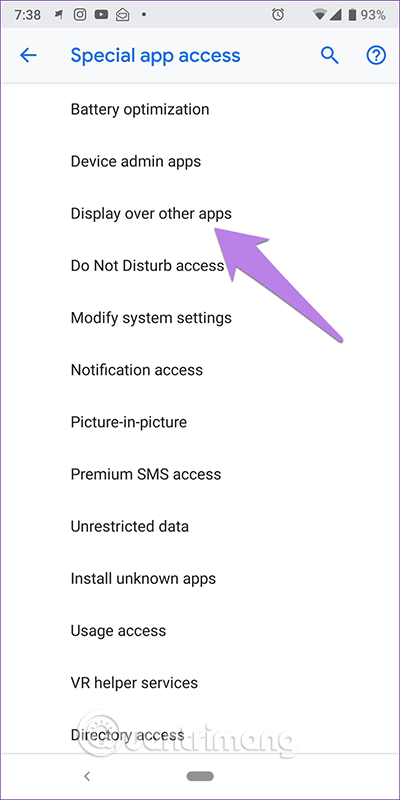
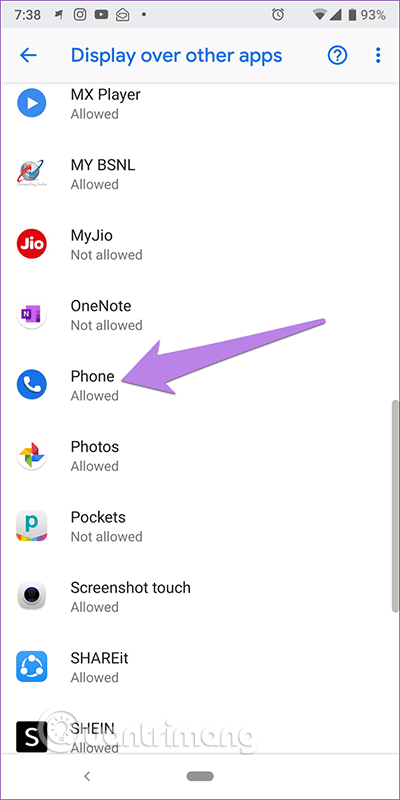
ステップ 4。[他のアプリの上に表示を許可する]をオンにします。
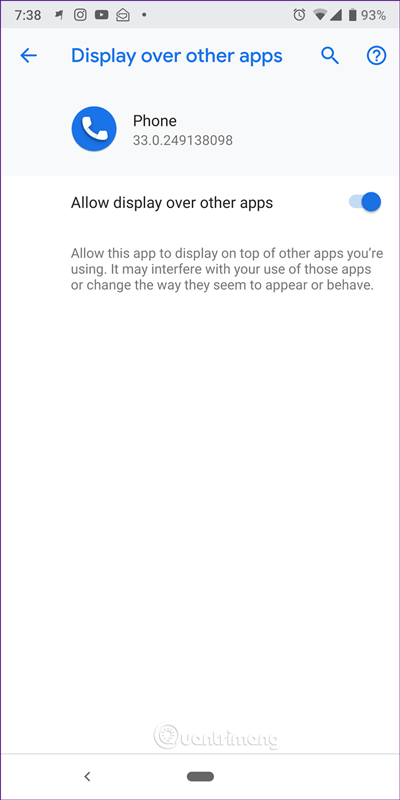
Android のサイレント モードは、視覚的な通知の形で割り込みをブロックする機能を持つサイレント モードとは異なります。この機能が有効になっている場合、通知パネルに通知が表示されますが、音や通知は表示されません。
これを修正するには、次の手順に従います。
ステップ1。[設定]を開き、 [サウンド]に移動します。
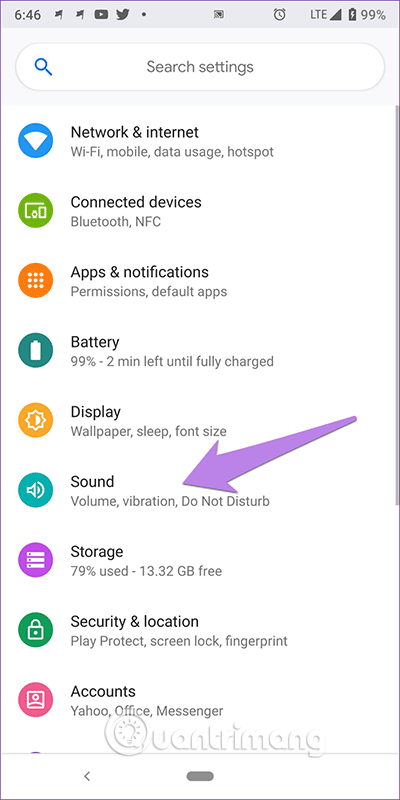
ステップ2。「おやすみモード」をタップし、オフになっていることを確認します。
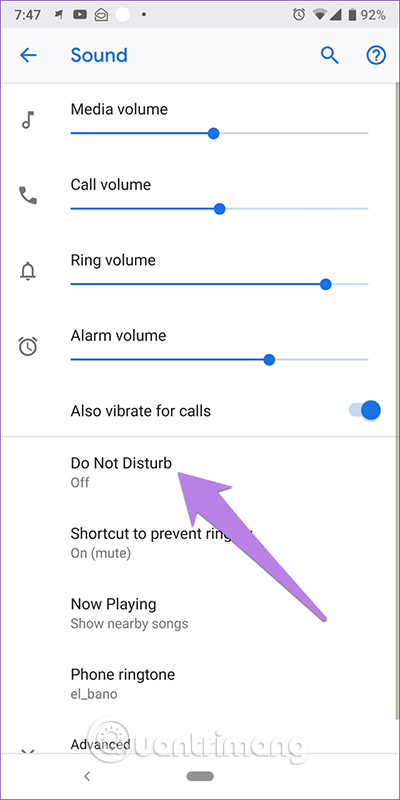
ただし、「おやすみモード」を使用する場合は、「通知」をタップし、 「通知からのビジュアルまたはサウンドなし」を「通知からのサウンドなし」に変更します。このオプションを使用すると、ポップアップ通知が表示されますが、音は鳴りません。
また、おやすみモードが自動的にオンになるように設定されているかどうかも確認する必要があります。
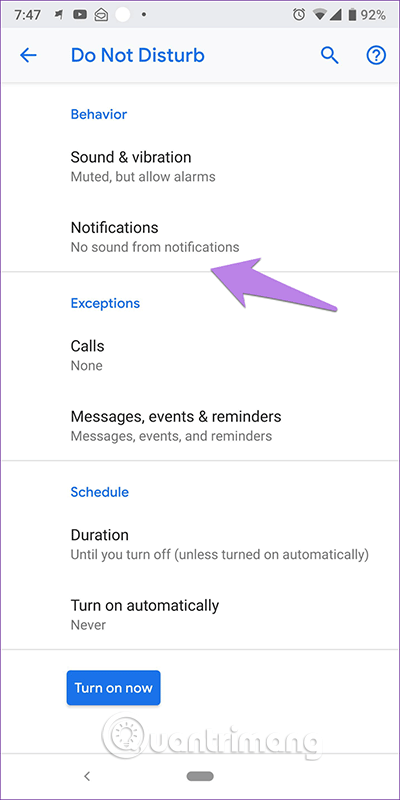
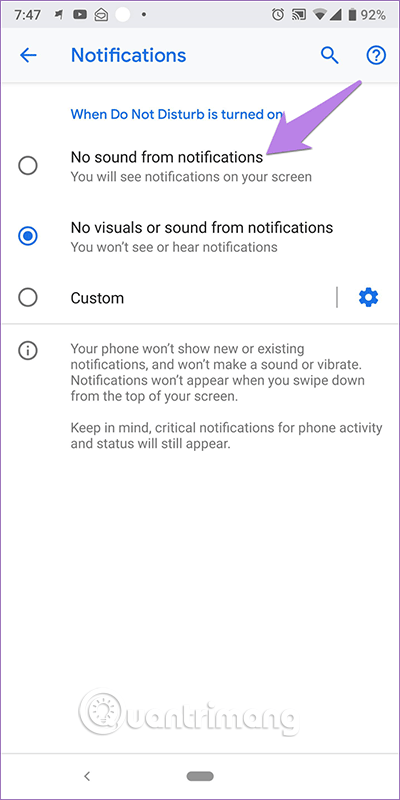
成功を祈っています!
Android スマートフォンで発生する一般的な問題と、それらを修正する最も簡単な方法をまとめています。問題の解決策には、Android のエラーや一般的なエラーの解決が含まれています。
Android で読書モードを使用するには、Android に読書モード アプリケーションをインストールして、すべての電話ブラウザでサポートすることができます。
Kinemaster は、完全無料で自分の方法で自由にビデオを編集できる、機能豊富な Android 用ビデオ編集アプリです。
Samsung Galaxy の音声アシスタント機能を簡単にオフにする方法。プライバシーや使い勝手に関する問題を解決します。
MixNote は、画像、音声などの豊富なコンテンツを含むメモを Android 上で作成し、セキュリティ モードを備えています。
Google Play ストアを手動で更新する方法について詳しく解説します。アプリの自動更新が機能しない場合や、古いバージョンの問題を解決するために役立つ情報が満載です。
PicsArt を使用して雲を写真に結合することに加えて、Xiaomi スマートフォンでは、画像編集で雲を結合できる多様なオプションを活用できます。
テスラ中国がリリースした美しいPUBG Mobile向けのスマートフォン壁紙セットを見逃さないでください。
Android で iCloud にアクセスする方法を学び、メールや連絡先、カレンダーを簡単に同期しましょう。
過去数か月間、OnePlusが開発したAndroid UI次期バージョンOxygenOS 11の重要な機能と新機能を解説します。








